Folosirea rețelelor Wi-Fi 6E cu dispozitive Apple
Wi-Fi 6E folosește banda wireless de 6 GHz pentru a permite conexiuni wireless mai rapide și mai fiabile pe dispozitivele acceptate. Iată cum să obții cele mai bune performanțe wireless atunci când utilizezi Wi-Fi 6E cu un dispozitiv Apple.
De ce ai nevoie pentru a utiliza Wi-Fi 6E
Pentru a te conecta la o rețea Wi-Fi 6E, ai nevoie de unul dintre aceste dispozitive Apple:
MacBook Air lansat în 2024 sau ulterior
MacBook Pro lansat în 2023 sau ulterior
iMac lansat în 2023 sau ulterior
Mac mini lansat în 2023 sau ulterior
Mac Studio lansat în 2023 sau ulterior
Mac Pro lansat în 2023 sau ulterior
iPhone 15 Pro, iPhone 15 Pro Max, toate modelele de iPhone 16, cu excepția iPhone 16e, sau modele ulterioare
iPad Pro 11 inchi (a 4-a generație), iPad Pro 12,9 inchi (a 6-a generație) sau modele ulterioare
iPad Air 11 inchi (M2), iPad Air 13 inchi (M2) sau modele ulterioare
iPad mini (A17 Pro) sau modele ulterioare
Pentru a crea o rețea Wi-Fi 6E, ai nevoie de un router Wi-Fi sau de un punct de acces care acceptă Wi-Fi 6E și are și benzile sale de 2,4 GHz sau de 5 GHz activate, de preferință folosind un singur nume de rețea (SSID) pe toate benzile.
Despre rețelele Wi-Fi 6E care au compatibilitate limitată
Pentru performanțe optime cu dispozitivele Apple, routerul Wi-Fi care furnizează rețeaua ar trebui să folosească un singur nume de rețea pe toate benzile wireless: banda de 2,4 GHz , banda de 5 GHz și banda de 6 GHz a rețelei Wi-Fi 6E.
Dacă routerul nu folosește același nume pentru toate benzile, dispozitivul identifică rețeaua ca având o compatibilitate limitată. Apoi identifică numele rețelei de 5 GHz corespunzătoare și te întreabă dacă dorești să te conectezi la aceasta pentru a obține o compatibilitate mai bună:
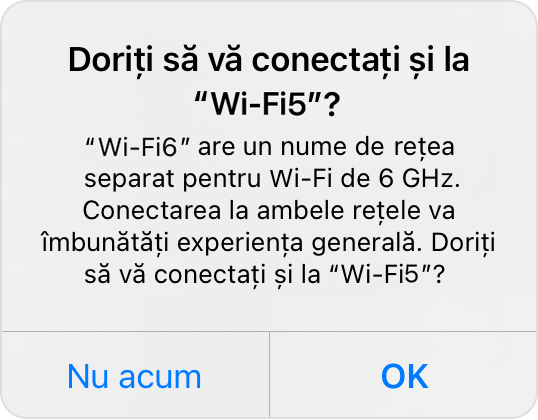
Dacă selectezi OK sau Conectați-vă, dispozitivul tău se conectează la rețeaua de 5 GHz fără beneficiile Wi-Fi 6E.
Dacă selectezi Nu acum, dispozitivul continuă să utilizeze rețeaua Wi-Fi 6E, dar experiența generală cu anumite activități din rețea este posibil să nu fie așa cum te așteptai.
Dacă administrezi routerul Wi-Fi, poți utiliza pagina web sau aplicația de configurare a acestuia pentru a edita numele fiecărei benzi, astfel încât toate benzile să aibă același nume. Dispozitivul tău poate apoi să se reconecteze la rețeaua Wi-Fi 6E cu compatibilitate deplină. Pentru mai multe informații despre numele rețelei și alte configurări, consultă configurările recomandate pentru routerele și punctele de acces Wi-Fi.
Cum să dezactivezi modul Wi-Fi 6E pe dispozitiv
În cazul rețelelor Wi-Fi 6E care folosesc un singur nume de rețea, cum este recomandat, dacă te confrunți cu orice alte probleme legate de utilizarea rețelei poți să dezactivezi modul Wi-Fi 6E atunci când ai o conexiune la rețeaua respectivă. După aceea, dispozitivul nu va mai utiliza banda de 6 GHz a rețelei respective. Utilizarea conexiunii Wi-Fi 6E în alte rețele nu este afectată.
Mac
În meniul Apple (), selectează Configurări sistem.
Dă clic pe Wi-Fi, apoi pe butonul Detalii de lângă numele rețelei Wi-Fi 6E la care te-ai conectat.
Din meniul pop-up de lângă Mod Wi‑Fi 6E, alege Dezactivat. Această opțiune apare numai atunci când dispozitivul acceptat este conectat la o rețea Wi-Fi 6E.
iPhone, iPad
Deschide Configurări, apoi atinge Wi-Fi.
Atinge numele rețelei Wi-Fi 6E la care te-ai conectat.
Atinge Mod Wi-Fi 6E, apoi Dezactivat. Această opțiune apare numai atunci când dispozitivul acceptat este conectat la o rețea Wi-Fi 6E.
Află mai multe despre specificațiile Wi-Fi pentru dispozitivele Apple. Conectivitatea Wi-Fi 6E este disponibilă în țările care acceptă Wi-Fi 6E.
Ai nevoie de ajutor suplimentar?
Spune-ne mai multe despre ce se întâmplă, iar noi îți vom sugera ce poți să faci în continuare.
